Google Pixel 4A: como é utilizá-lo em 2024?
Depois de experimentar o LG Nexus 5X durante algum tempo, um dos últimos telefones que recebeu este nome, diga-se de passagem (o último Nexus foi o 6P), chegou a vez de voltar a ter em mãos mais um telefone da Google bastante interessante, que é o Pixel 4A. Nesse pequeno artigo, eu gostaria de compartilhar a vocês um pouco da experiência que eu tive em utilizar o Pixel 4A em pleno 2024, contando seus prós e contras e se ainda vale a pena comprar este aparelho tão peculiar que herda características que lembram bastante o iPhone SE. Introdução Para quem não sabe, o Google Pixel 4A é um aparelho desenvolvido pela Google, lançado em 2020 e fabricado pela Foxconn e HTC. Assim como na geração anterior, o Pixel 4A representa uma variação mais acessível da linha Pixel, com menos recursos em relação ao Pixel 4, tais como uma tela menor, uma única câmera principal, um processador mais modesto e um design mais simples, somados a um preço reduzido. É bem provável que a letra A significa "Ace
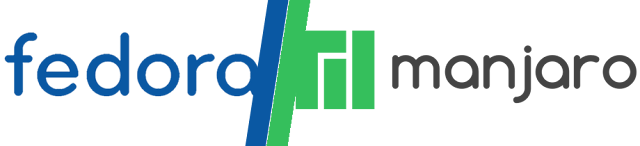






Comentários
Postar um comentário